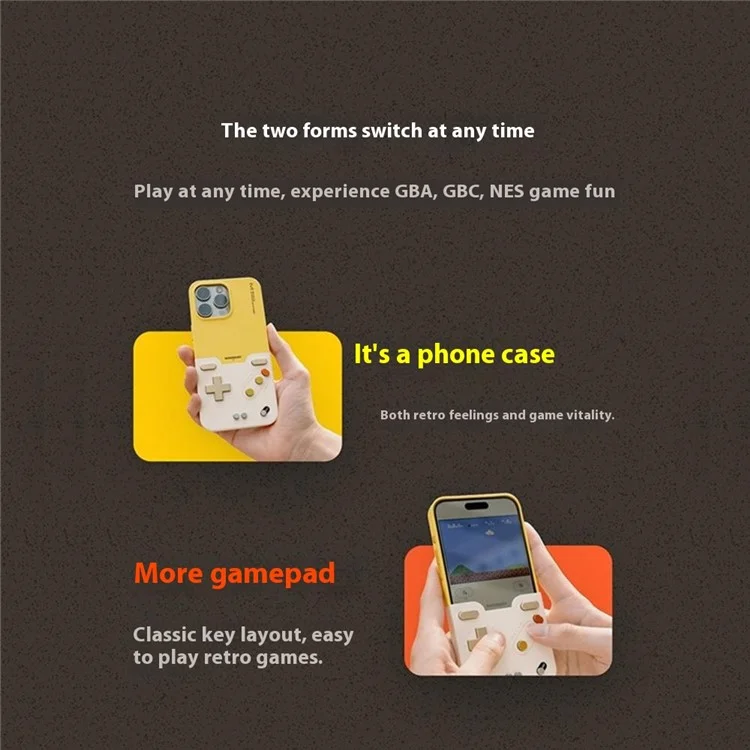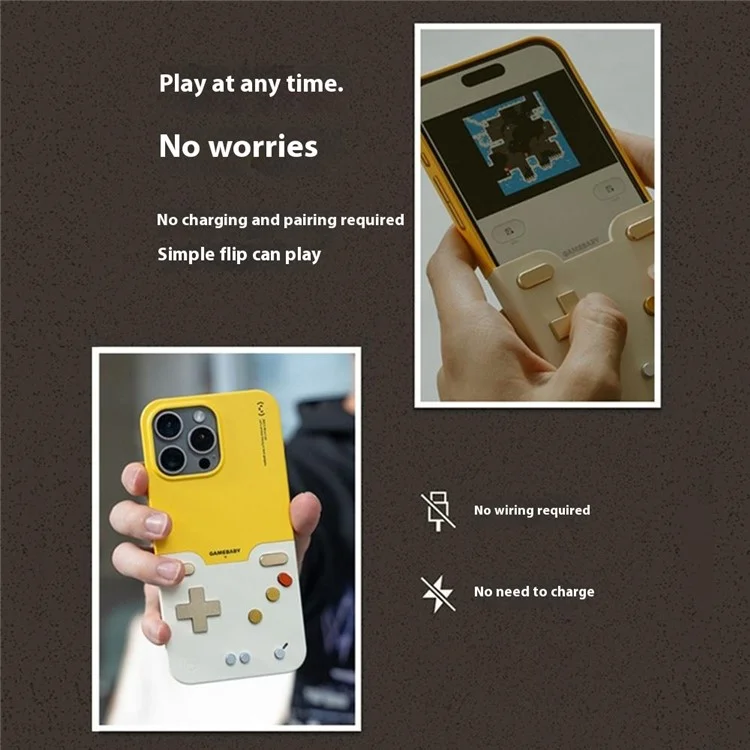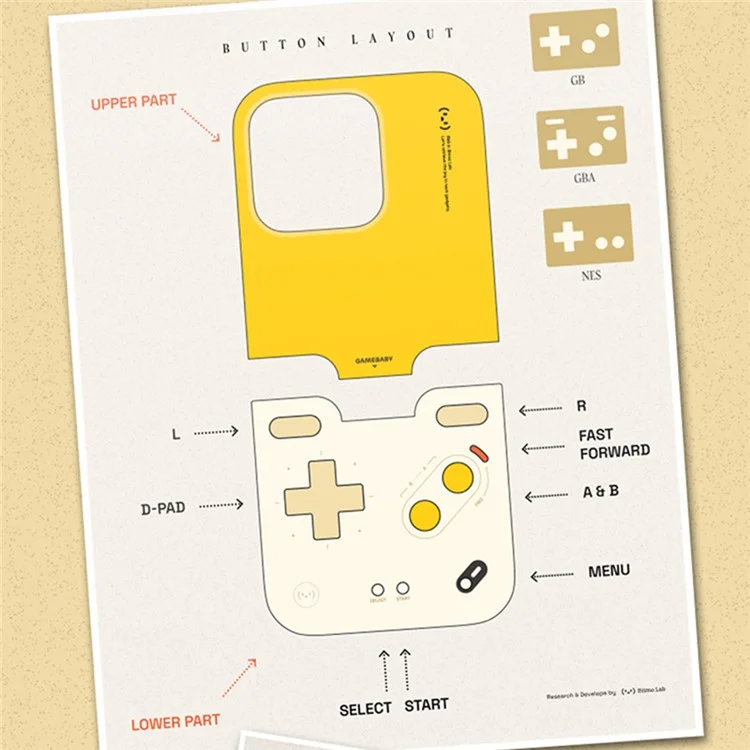Product Descriptions
Specifications
Reviews
Product Descriptions
BITMOLAB GAMEBABY Cover per iPhone 16 Pro Max, Design a Console Retrò per Videogiochi Portatili
- 【Design Multifunzionale 2-in-1】 Combina una custodia protettiva per il telefono con un gamepad retrò portatile, offrendo stile ed intrattenimento in un unico dispositivo
- 【Console da Gioco Giocabile】 Dotato di controlli classici e layout dei pulsanti integrati, supporta oltre 7000 giochi, inclusi GB, GBC e NES per divertimento retrò
- 【Layout Tasti Classico】 Presenta D-pad, pulsanti A/B, L/R, Start/Select e altro - ottimizzato per un gameplay accurato e confortevole
- 【Gioco Istantaneo】 Nessun bisogno di Bluetooth, cavi o ricarica - basta girare e giocare
- 【Elegante e Durevole】 Realizzato in PC e silicone di alta qualità, offre una presa sicura, assorbimento degli urti e un utilizzo duraturo
- 【Supporto Emulatore Personalizzato】 Compatibile con varie skin di simulatori per migliorare l'esperienza di gioco
Come Utilizzare:
- La procedura si applica solo ai tre modelli di emulazione Delta supportati e adattati da GAMEBABY: NES, GBC e GBA.
Installazione dell'Emulatore Delta
- GAMEBABY basa il suo gameplay sull'emulatore Delta e per la maggior parte delle persone installare l'emulatore Delta non potrebbe essere più semplice: apri l'App Store, cerca la parola chiave 'Delta', trova l'app e fai clic su Ottieni per avviare il download. Se stai usando un ID Apple in Cina continentale, puoi saltare direttamente all'App Store tramite il link qui sotto o questo.
- https://apps.apple.com/cn/app/delta-game-emulator/id1048524688?platform=iphone
Importazione di Skin GAMEBABY
- Per impostazione predefinita, giochiamo ai classici giochi portatili in Delta utilizzando i pulsanti virtuali sullo schermo.
- Con GAMEBABY, tuttavia, i pulsanti fisici in alto sono mappati nelle posizioni corrette per attivare i pulsanti virtuali sullo schermo, che è il principio fondamentale più importante di GAMEBABY, quindi dovrai importare skin specifiche per GAMEBABY per giocare correttamente.
- Fai clic sul link qui sotto per scaricare la skin di cui hai bisogno e salvala sul tuo iPhone come preferisci.
- https://sspaime.feishu.cn/drive/folder/CojGfB3xAlJiipdrlHfcDHW2nZf
- Apri l'interfaccia delle impostazioni di Delta, nell'area CONTROLLER SKINS possiamo vedere sei opzioni portatili, forniamo tre modelli per GAMEBABY, ovvero NES (Nintendo), GBC (Game Boy Color) e GBA (Game Boy Advance), fai clic sul modello corrispondente per impostare la skin del controller per esso.
- Poiché GAMEBABY è per l'uso in modalità verticale, devi fare clic su 'RITRATTO', fare clic sul segno più nell'angolo in alto a destra, Delta aprirà la libreria dei file di sistema, dove troveremo il file skin in formato .deltaskin preparato in precedenza, selezionarlo e fare clic sul pulsante 'Apri' nell'angolo in alto a destra per completare l'importazione.
- Come per l'importazione di file di gioco, puoi anche importare skin in altri modi, come il menu di condivisione o facendo clic direttamente nell'app file.
Importazione di File di Gioco
- Con l'emulatore installato, è quindi il momento di importare i file di gioco che si desidera giocare, che abbiamo suddiviso in importazioni in-app e out-of-app.
Importazione In-App
- Innanzitutto, diamo un'occhiata all'importazione in-app. Quando apri l'interfaccia principale di Delta, puoi vedere un pulsante più nell'angolo in alto a destra, che è l'ingresso per l'importazione di giochi. Dopo aver cliccato sul pulsante più, puoi vedere due opzioni, File e iTunes, di solito sceglieremo File.
- Quindi puoi trovare il file di gioco che hai preparato in anticipo nella finestra 'File' che si apre e cliccarci sopra per importarlo.
Importazione Out-of-Application
- Se hai scaricato un file di gioco tramite il tuo browser o ricevuto un file di gioco tramite uno strumento di terze parti come WeChat, puoi aprire quel file di gioco direttamente nell'app Delta attraverso il menu di condivisione incorporato del sistema.
- Se hai già salvato un file di gioco nell'app iOS Files, basta cliccarci sopra e l'app Delta si aprirà automaticamente e importerà il file di gioco. Ora hai completato tutti i passaggi per iniziare con GAMEBABY, o se vuoi abbinarlo al tuo telefono cellulare, puoi cliccare sul link qui sotto per scaricare il nostro sfondo GAMEBABY appositamente preparato.
- https://sspaime.feishu.cn/drive/folder/IoL7fLvkflpiZFdIvH1caZXOn8g
Specifications
General
Package Weight
Reviews
Request
Feedback